
Merci Leny de m’avoir donnée l’autorisation de traduire tes tutoriels

Le tutoriel original ICI

Mon watermark ICI
Placer les sélections dans le dossier adéquat de votre PSP
Le masque 20/20 s'utilise après l'avoir placé sur le disque,
une autre façon de l'utiliser donnera un résultat différent
Couleurs utilisées
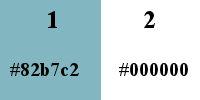 Filtres utilisés
Filtres utilisés
It@lian Editors Effect/Effetto Fantasma
AP Lines/Silverlining
Mura's Meister/Perpective Tiling
Graphic Plus/Cross Shadow
Dans Unlimited
Special Effect 1/Venitian Blinds (horizontal)
Toadies/Rasterline
************************************
Toutes les indications sont données pour l'utilisation du matériel
fourni et des couleurs préconisées.
Selon vos choix modifier le mode du calque, l'opacité
Réalisable dans toutes les versions
************************************
1
Mettre les couleurs dans la palette Styles et textures
AVP #1 - ARP #2
Ouvrir une image transparente de 900 x 600 px
Verser la couleur 2
2
Ouvrir l'image plaatje les 336
Copier
Retour sur votre travail
3
Nouveau calque raster
Sélections – Sélectionner tout
Coller dans la sélection
Quitter la sélection
4
Effets – Modules externes - It@lian Editors Effect/Effetto Fantasma
Curseurs à 41
5
Fusionner tous les calques
Effets – Effets de bords – Accentuer
6
Image – Ajouter des bordures – Symétrique non coché
Haut/Bas = 50 - Gauche/Droite = 15 – Couleur 1
 7
7
Effets – Effets d'image – Mosaïque sans jointure
Par défaut
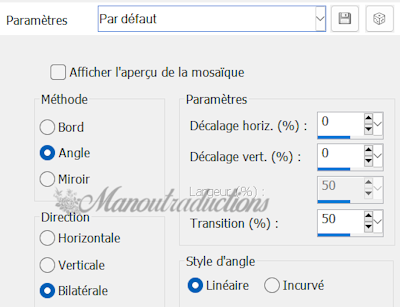 Clic droit – Transformer le calque ARP
Clic droit – Transformer le calque ARP
8
Image – Redimensionner
Largeur 900 px – Hauteur 600 px
Case “Vérouiller les proportions” non cochée
Case "Tous les calques" cochés
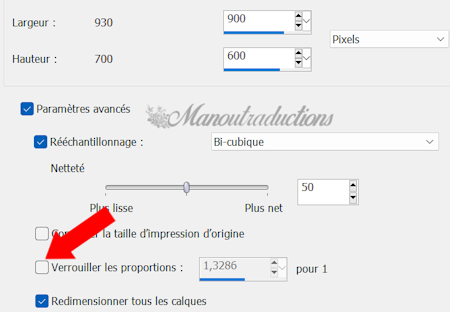 9
9
Dupliquer le calque
Image – Rotation libre – 90° à gauche
Aucune autre case cochée
10
Image – Redimensionner à 70%
Case “Vérouiller les proportions” cochée
Case Tous les calques non cochée
11
Activer le raster 1
Sélectionner tout
Revenir sur le calque copie de raster 1
Image – Recadrer sur la sélection
12
Activer le calque copie de raster 1
Modules externes – Special Effect 1
Venitian Blinds (horizontal)
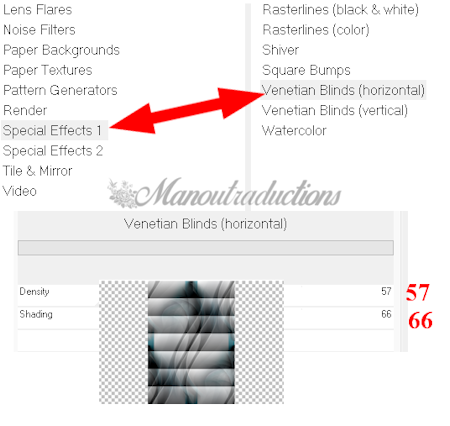 13
13
Modules externes – Toadies/Rasterline
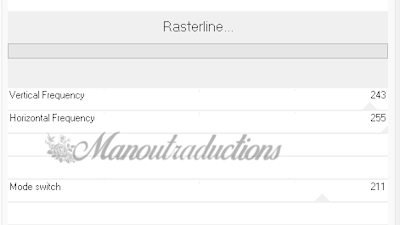 14
14
Effets – Effets 3D - Ombre portée
4/4/35/15/noir
Dupliquer le calque
Image – Miroir vertical (Retourner)
15
Fusionner avec le calque en dessous
Opacité à 65
16
Calque – Charger/Enregistrer un masque – A partir du disque
Charger le calque 20/20
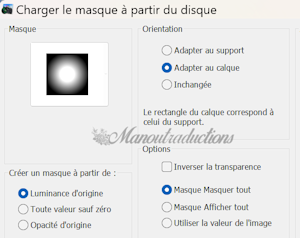 Fusionner le groupe
Fusionner le groupe
Dupliquer le calque
17
Image – Rotation libre – En mémoire
Effets d'image – Décalage
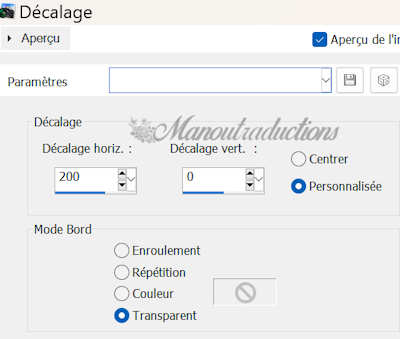 Mode du calque = Ecran
Mode du calque = Ecran
Opacité 65
18
Nouveau calque raster
Verser la couleur 1
19
Ouvrir le masque Narah 1828 dans votre PSP
Calque – Nouveau calque de masque – A partir d'une image
Charger le masque
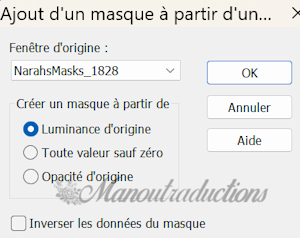 Fusionner le groupe
Fusionner le groupe
Mode du calque = Multiplier
20
En AVP dans la palette Styles et Textures
Faire un dégradé
Linéaire – angle 90 – Répétitions 5 – Inverser coché
21
Nouveau calque raster
Sélections – Charger une sélection – A partir du disque
Charger la sélection 1
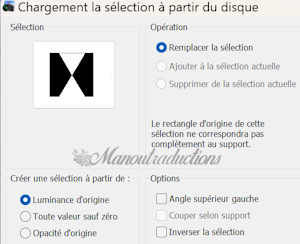 Verser le dégradé
Verser le dégradé
Réglage – Flou – Flou gaussien – Rayon à 10
Quitter la sélection
22
Modules extermes – AP Lines/Silverlining
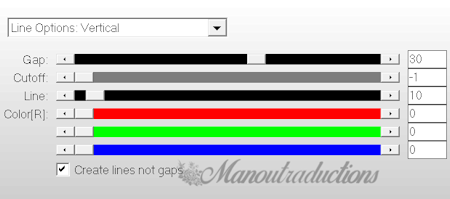 23
23
Modules extermes – Mura's Meister/Perpective Tiling
Par défaut puis
Changer Height pour 12
24
Charger la sélection 2
(paramètres inchangés)
Supp sur le clavier ou Edition/Effacer
Quitter la sélection
25
Modules externes – Graphic Plus/Cross Shadow
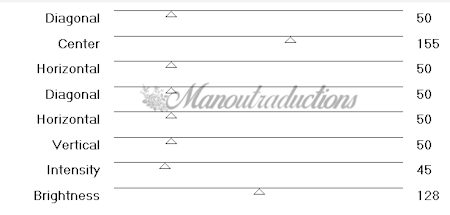 Mode du calque = Lumière douce
Mode du calque = Lumière douce
26
Dupliquer le calque
Image – Miroir vertical
27
Activer le raster 2
Dupliquer le calque
28
Activer le calque en haut de la pile
Nouveau calque raster
Verser la couleur 2
29
Ouvrir le masque Narah 1728 dans votre PSP
Nouveau calque de masque – A partir d'une image
Charger le masque
(Paramètres inchangés)
Fusionner le groupe
Effets de bords – Accentuer davantage
30
Ouvrir le tube Leny deco
Copier et coller comme nouveau calque
Effets d'image – Décalage
Décalage H = 350 / Décalage V = 0
31
Dupliquer le calque
Image – Miroir horizontal (Miroir)
32
Ouvrir le tube Leny deco 2
Copier et coller comme nouveau calque
Ne pas déplacer
33
Ouvrir le tube personnage
Copier et coller comme nouveau calque
Déplacer légèrement vers le bas et vers la droite
34
Ouvrir le tube texte
Copier et coller comme nouveau calque
Placer en haut à droite
35
Image – Ajouter des bordures – Symétrique coché
2 px couleur 1
35 px couleur 2
1 px couleur 1
6 px couleur 2
1 px couleur 1
6 px couleur 2
1 px couleur 1
36
Sélectionner tout
Ajouter des bordures
35 px couleur 2
Ombre portée
0/0/50/20/couleur 1
Quitter la sélection
Ajouter des bordures
1 px couleur 1
37
Ouvrir le tube Leny deco 3
Copier et coller comme nouveau calque
Ne pas déplacer
38
Copier et coller mon watermark
Signer sur un nouveau calque
Fusionner tous/Aplatir
Redimensionner à 900 px de large
Enregistrer en jpg
Crédits
Ce tutoriel a été conçu et écrit par Leny et lui appartient
La traduction est la propriété de Manoucrea (25-08-2024)
Il est interdit de les recopier et de les diffuser sur le net, blog, forum
de les proposer sur un groupe sans autorisation préalable
Tubes Leny
Ma version
Tube : Généré et détouré par IA
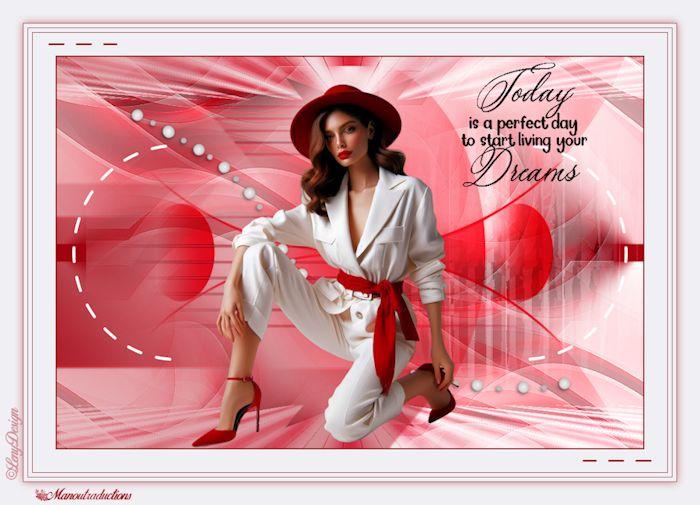
La version d'Alyciane qui teste mes traductions
